Intel Compute Stick skutečně ukazuje další vývoj v oblasti výpočetní techniky všude. Jednoduše jej připojte k televizoru podporujícímu HDMI a máte perfektně fungující počítač. A vzhledem k tomu, že téměř každý moderní televizor podporuje HDMI, je naprostá řada displejů, které lze připojit pomocí Intel Compute Stick, skutečně ohromující.
Ale je to také trochu problematické. Televizory připojené k Intel Compute Stick častěji správně nemění měřítko OS (a dalších prvků obrazovky) na displeji, což má za následek ořezávání nebo nesprávné zarovnání prvků obrazovky.
Nedělejte si starosti, lidi, protože to lze snadno opravit. Takže bez dalších okolků se podívejme, jak opravit změnu měřítka zobrazení pomocí Intel Compute Stick. Ale než se k tomu dostaneme, zde je důležitá poznámka k téže věci.
Důležitá poznámka:
Oprava problému s měřítkem zobrazení na televizorech připojených k Intel Compute Stick je v zásadě a „Hit-and-trial“ proces. Jako takový se u různých modelů a výrobců televizorů podporujících HDMI mírně liší. Pro náš výukový program jsme použili televizi Micromax.
Jak opravit problém se změnou velikosti displeje pomocí Intel Compute Stick?
Krok 1: Je-li Intel Compute Stick nakonfigurován a nastaven pro použití s televizorem, vyberte HDMI jako zdroj v nabídce Nastavení televizoru. Jakmile to provedete, uvidíte v televizi spuštěný Windows 8.1
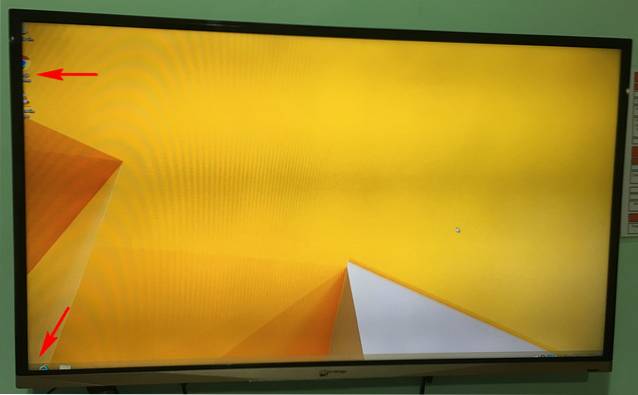
Jak je vidět níže, prvky uživatelského rozhraní operačního systému nejsou správně upraveny tak, aby se vešly na televizní obrazovku, takže se na něm vůbec nezobrazuje panel úloh.
Krok 2: Nyní jděte k televizi Nastavení > Obrázek. Pod položkou Poměr stran, uvidíte mnoho možností (např. 16: 9). Vybrat Panoráma volba. Viz níže uvedený snímek obrazovky:
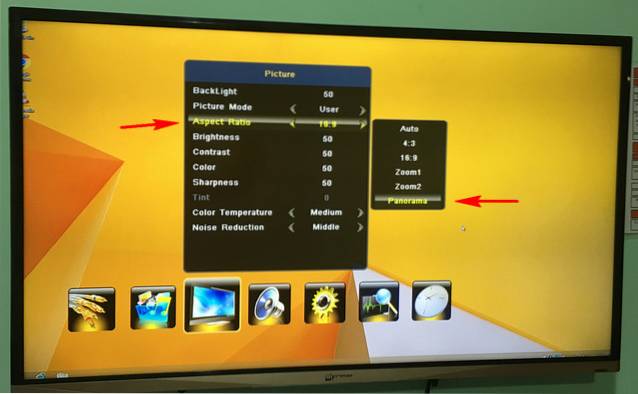
A jsme připraveni. Televizní obrazovka bude na vteřinu nebo dvě blikat a na obrazovce uvidíte celé uživatelské rozhraní systému Windows 8.1, které bude perfektně zobrazeno, bez jakéhokoli oříznutí nebo čehokoli jiného. Snadné, že? Nezapomeňte však, že tuto věc budete muset opakovat pokaždé, když připojíte počítač Compute Stick k televizoru, a zapnete jej.

VIZ TÉŽ: Co je to Smart TV? Zde je vše, co potřebujete vědět
Získejte dokonalý obraz na televizoru s technologií Intel Compute Stick
Vzhledem k prakticky neomezenému počtu televizorů podporujících HDMI (od stovek výrobců), s nimiž lze Intel Compute Stick používat, je zřejmé, že prvky uživatelského rozhraní se alespoň na některých řádně nerozšiřují. Jak je však vidět výše, k napravení je často potřeba malý pokus a omyl. A vyladění poměru stran to udělalo. Vyzkoušejte to a v níže uvedených komentářích nám dejte vědět, zda vám (nebo něčemu jinému) pomůže vyřešit problém se škálováním.
 Gadgetshowto
Gadgetshowto



